Korzystanie z grup warstw
Lista warstw Edytora tytułów umożliwia grupowanie warstw w sposób tymczasowy lub na stałe.
Aby utworzyć grupę tymczasową, skorzystaj ze standardowych sposobów wybierania wielu elementów w oknie edycji lub na liście warstw. Następnie można wprowadzać zmiany, takie jak zastosowanie wyglądu, we wszystkich elementach grupy jednocześnie. Taka grupa istnieje tylko do momentu kliknięcia innej warstwy lub pustego obszaru okna edycji. Wówczas warstwy znowu stają się odrębnymi elementami. W przypadku grupy tymczasowej widoczne są ramki sterowania wszystkich elementów jednocześnie.
Aby utworzyć grupę stałą, w pierwszej kolejności należy utworzyć grupę tymczasową, a następnie kliknąć przycisk Grupa na pasku narzędzi listy warstw (lub użyć polecenia Grupuj z podmenu kontekstowego elementu Grupowanie).
Utworzona grupa będzie istnieć do czasu jej usunięcia za pomocą przycisku rozgrupowania lub polecenia menu albo przeciągnięcia warstw należących do grupy poza grupę na liście warstw. Kolejne polecenie, Grupuj ponownie, pozwala automatycznie ponownie utworzyć ostatnią grupę, która została rozgrupowana.
Wybranie grupy stałej powoduje wyświetlenie wspólnej ramki sterowania otaczającej wszystkie elementy grupy. Ramki sterowania poszczególnych warstw nie są widoczne.
Grupy stałe mają własne wpisy nagłówka i ścieżki osi czasu na liście warstw. Nagłówek grupy można rozwijać i zwijać, odsłaniając lub ukrywając nagłówki warstw należących do grupy. W otwartej grupie nazwy warstw należących do niej są poprzedzane wcięciem względem nagłówka grupy.
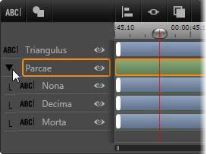
Warstwa zwykła i grupa zawierająca trzy warstwy na liście warstw. Grafika osi czasu pokazuje, że ruchy zastosowano do samej grupy i należących do niej warstw. Kursor myszy znajduje się w położeniu umożliwiającym zwinięcie grupy, co spowoduje ukrycie nazw należących do niej warstw.
Działanie wielu poleceń na grupy tymczasowe i grupy stałe jest różne i zostało szczegółowo omówione w kolejnych punktach.
Uwaga: Nawet jeśli warstwa należy do grupy stałej, można wybrać ją oddzielnie w oknie edycji (jeśli w danym momencie nie wybrano samej grupy) lub na liście warstw. Warstwę należącą do grupy można nawet dodać do grupy tymczasowej z innymi warstwami znajdującymi się wewnątrz grupy stałej lub poza nią.
Aby utworzyć grupę, najpierw należy zaznaczyć obiekty, które wejdą w jej skład. W oknie edycji można to zrobić na dwa sposoby:
• Klikając i przeciągając wskaźnik myszy w celu wyznaczenia prostokąta zaznaczenia (markizy) otaczającego wszystkie obiekty, które mają znaleźć się w grupie.
• Klikając pierwszy obiekt, który ma zostać zgrupowany, a następnie klikając pozostałe obiekty przy naciśniętym klawiszu Ctrl.
W innej metodzie dotyczącej wyboru wielu elementów wykorzystuje się listę warstw. Więcej informacji można znaleźć w punkcie Korzystanie z Listy warstw.
Zarówno w przypadku grup tymczasowych, jak i stałych istnieje możliwość zmiany ich położenia i rozmiaru, a także obracania ich.
Aby zmienić położenie dowolnej grupy, należy przeciągnąć ją do nowego położenia, tak jak pojedynczą warstwę.
Aby obrócić grupę stałą, należy przeciągnąć uchwyt obrotu wspólnej ramki sterowania. Wszystkie elementy należące do grupy wykonują obrót względem wspólnego środka, podobnie jak planety krążące wokół Słońca.
Aby obrócić grupę tymczasową, należy przeciągnąć uchwyt obracania dowolnego elementu należącego do grupy. Wszystkie elementy należące do grupy wykonują obrót względem swojego własnego środka, podobnie jak planety obracające się wokół własnych osi.
Aby zmienić rozmiar grupy stałej, należy przeciągnąć dowolny punkt sterowania na wspólnej ramce. Rozmiar całej grupy zmienia się, tak jakby wszystkie warstwy tworzyły jedną powierzchnię, która się rozciąga.
Aby zmienić rozmiar grupy tymczasowej, należy przeciągnąć dowolny punkt sterujący na ramce sterującej dowolnego elementu grupy. Każda warstwa zmienia się inaczej, rozszerzając się lub kurcząc względem swojego środka.
Podobnie jak w przypadku pojedynczych warstw, podczas zmiany rozmiaru grupy przeciągnięcie wierzchołka ramki sterującej pozwala zachować proporcje, natomiast przeciągnięcie bocznego punktu sterującego umożliwia zmianę proporcji.
Po wybraniu grupy tymczasowej wszelkie zmiany ustawień właściwości wpływają na wszystkie elementy grupy, do których można stosować daną właściwość:
• Zastosowanie wyglądu spowoduje nadanie go każdej warstwie tekstowej i warstwie kształtu.
• Dodanie ruchu przez kliknięcie ikony ruchu prawym przyciskiem myszy i wybranie opcji Dodaj do wybranych warstw umożliwia uzyskanie takiego samego rezultatu jak oddzielne dodanie ruchu do każdego elementu grupy.
• Wybranie czcionki lub zmiana innego dowolnego atrybutu stylu tekstu powoduje aktualizację wszystkich elementów tekstowych grupy tymczasowej.
Poza pierwszym przypadkiem operacje na grupach stałych podlegają innym zasadom:
• Zastosowanie wyglądu powoduje taki sam efekt jak w przypadku grupy tymczasowej. Wszystkie warstwy tekstowe i kształtu są objęte tym działaniem.
• Podczas dodawania ruchu do grupy stałej grupa jest traktowana jako pojedynczy obiekt graficzny poddawany animacji, a litery, wyrazy i wiersze w elementach grupy są pomijane. Ruchy poszczególnych elementów grupy mogą jednak współistnieć z ruchami grupy jako całości.
• Style tekstu nie mogą być stosowane do grup stałych.
Ostatnim typem operacji na grupach, które można wykonywać wyłącznie na grupach tymczasowych, są operacje uruchamiane za pomocą przycisku Wyrównywanie grupy na pasku narzędzi listy warstw. Te polecenia, z których trzy służą do wyrównania w poziomie, a trzy do wyrównania w pionie, mają wpływ na wszystkie elementy grupy z wyjątkiem pierwszego zaznaczonego elementu, względem którego jest ustawiane położenie innych elementów.